Fatura de fornecedor interempresas
Importante
A funcionalidade anotada neste artigo está disponível para utilizadores específicos como parte de uma versão de pré-visualização. O conteúdo e a funcionalidade estão sujeitos a alterações.
Aplica-se a: Project Operations para cenários baseados em recursos/não armazenados
Para utilizar as capacidades descritas neste artigo, é necessário ativar as seguintes caraterísticas na área de trabalho Gestão de Caraterísticas.
- Ative o processamento de valores reais de subcontratos com o Project Operations para cenários baseados em recursos.
- Ativar faturas de Fornecedor Entre Empresas para cenários baseados em recursos/sem inventário.
Versão mínima obrigatória
Para utilizar esta caraterística para cenários sem inventário/baseados em recursos do Microsoft Dynamics 365 Project Operations, são obrigatórias as seguintes versões:
- Project Operations Dataverse versão 4.88.0.0 ou posterior.
- Dynamics 365 Finance versão 10.0.38 ou posterior.
Executar mapas de escrita dupla para linhas da fatura do fornecedor
Certifique-se de o mapeamento para a entidade de exportação da linha da fatura de fornecedor do projeto de integração do Project Operations e msdyn_projectvendorinvoicelines usam a versão 1.0.0.6 ou posterior.
A seguinte captura de ecrã mostra o mapa de entidade de escrita dupla que é utilizado para linhas de faturas.
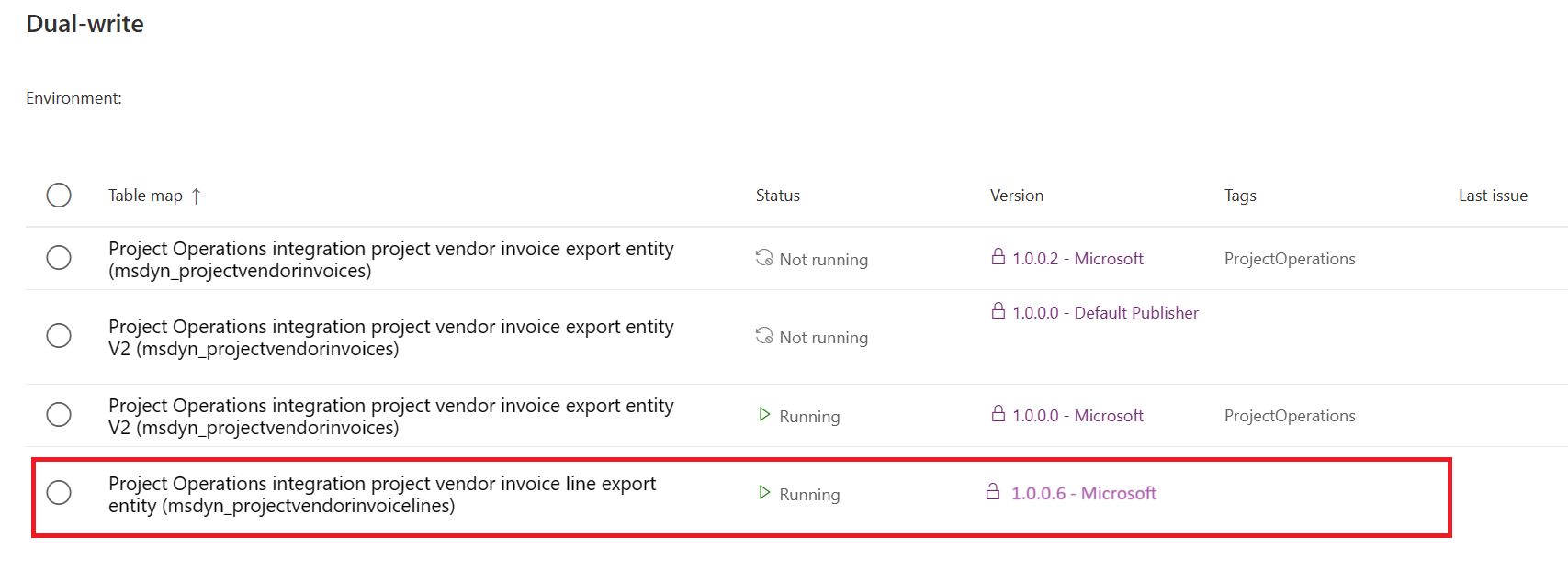
A seguinte captura de ecrã mostra o mapeamento do campo de escrita dupla que é utilizado para linhas de faturas do fornecedor.
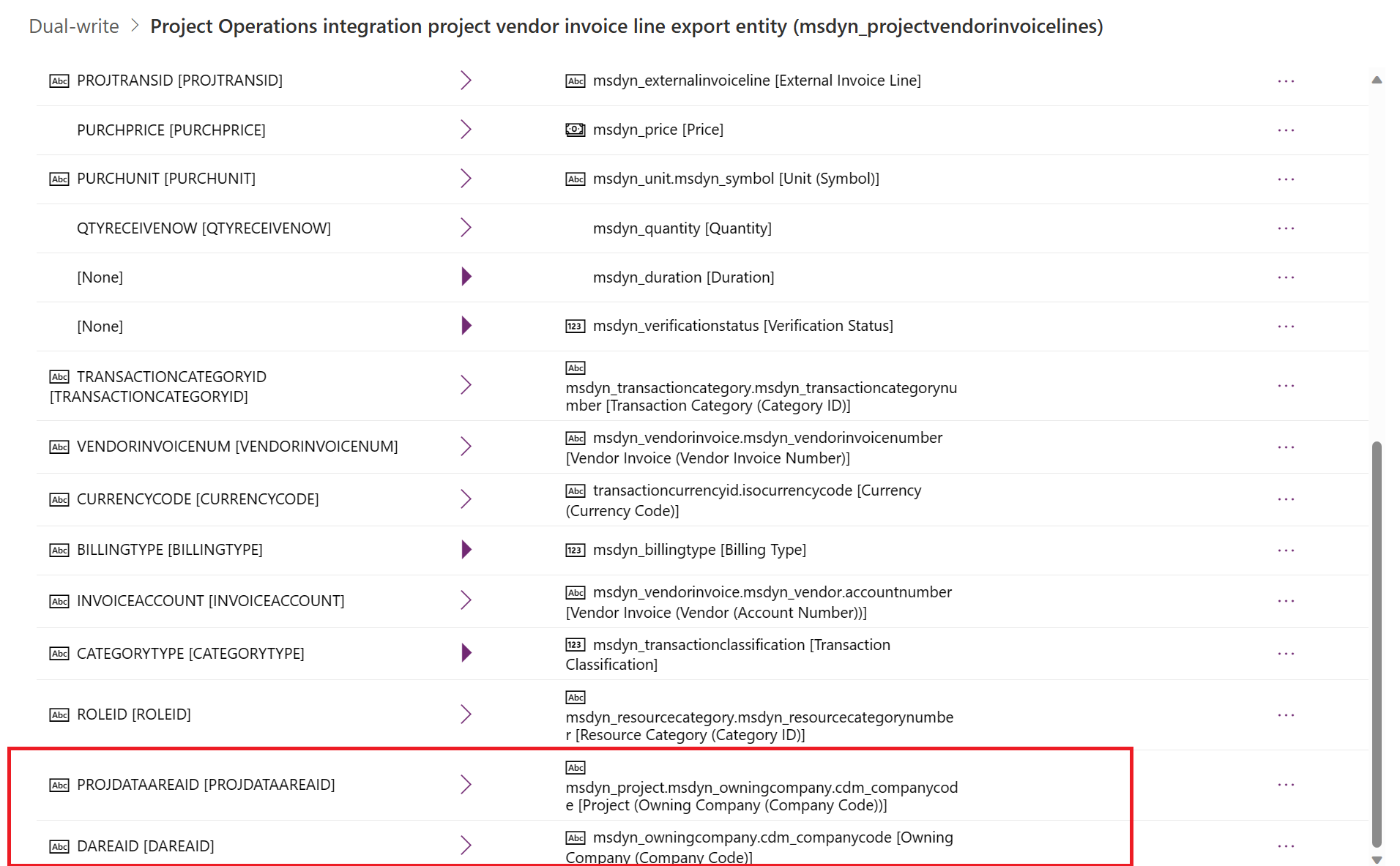
Criar e lançar uma fatura de fornecedor entre empresas
USPM, a entidade jurídica prestadora, tem de criar e lançar a fatura de fornecedor entre empresas para um projeto da GBPM, a entidade jurídica tomadora. Esta fatura de fornecedor representa a mão-de-obra subcontratada e as despesas realizadas por fornecedores que são pagos pela USPM.
Para criar uma fatura de fornecedor, siga estes passos.
- No Microsoft Dynamics 365 Finance, aceda a Contas a pagar>Faturas>Faturas de fornecedor pendentes.
- Para criar uma fatura de fornecedor, no painel Ação, selecione Nova.
- No Cabeçalho da fatura, no campo Conta de faturação, selecione Subcontratante.
- Selecione a Data da fatura.
- No Separador Rápido Linha da fatura, selecione Adicionar linha para criar uma linha de fatura de fornecedor.
- Selecione a Categoria de aprovisionamento que foi criada para itens de subcontrato e introduza o preço unitário, a unidade de medida e a quantidade.
- Na secção Linhas de fatura de fornecedor, no separador Projeto, selecione a empresa do Projeto GBPM e o projeto da empresa GBPM.
- Selecione a Categoria do projeto. Pode ser do tipo despesas ou horas. Se a categoria de projeto selecionada for do tipo hora, selecione a função.
- Selecione Publicar para publicar a fatura de fornecedor.
Depois de a fatura do fornecedor ter sido lançada com sucesso, torna-se acessível dentro do Microsoft Dataverse para verificação e processamento pelo gestor de projetos. Para mais informações sobre o processo de verificação de faturas de fornecedores no Dataverse, consulte Verificação de faturas do fornecedor. Após a confirmação de uma fatura de fornecedor entre empresas no Dataverse, esta ação aciona a geração de transações reais correspondentes dentro do sistema do Dataverse.
| Tipo de transação | Descrição |
|---|---|
| Custo | Esta transação é criada para a entidade legal tomadora e não é sincronizada com o Dynamics 365 Finance para a publicação da integração do diário. |
| Vendas não faturadas | Esta transação é criada para a entidade legal Tomadora e é sincronizada com o Dynamics 365 Finance para a publicação da integração do diário. |
| Vendas interorganizacionais | Esta transação é criada para a entidade legal de Concessão e é sincronizada com o Dynamics 365 Finance para a publicação da integração do diário. |
| Custo de unidade de atribuição de recursos | Esta transação é criada para a entidade legal de concessão e é sincronizada com o Dynamics 365 Finance para a publicação da integração do diário. |
Publicar o diário de integração para a entidade legal de concessão
Depois de a fatura do fornecedor ser validada e aprovada pelo Gerente de projetos no Dataverse, o passo subsequente envolve a publicação de Diários de Integração do Projeto no Dynamics 365 Finance especificamente para a entidade legal de concessão.
Para publicar o diário de integração para a entidade legal de concessão, siga estes passos.
- No Dynamics 365 Finance, a aceda a Gestão de projetos e contabilística>Periódico>Project Operations no Customer Engagement>Importar a partir de teste e selecione para executar o processo periódico. Este processo periódico preenche o diário de Integração do Project Operations.
- Vá a Gestão de projetos e contabilística>Diários>Diário de integração do Project Operations e reveja as linhas do diário. O sistema cria as linhas do diário para Vendas entre organizações e Custo unitário dos recursos.
- No painel Ação, selecione Publicar para publicar o diário de integração.
Após a conclusão da publicação do Diário de integração do projeto, a ação subsequente envolve a geração de uma Fatura de cliente entre empresas pela entidade legal de concessão, sucedida pelo lançamento da fatura do fornecedor realizado pela entidade legal tomadora.
Para mais informações sobre o processo de criação de faturas de clientes e de fornecedores entre empresas, consulte Criar faturas de clientes e de fornecedores entre empresas.